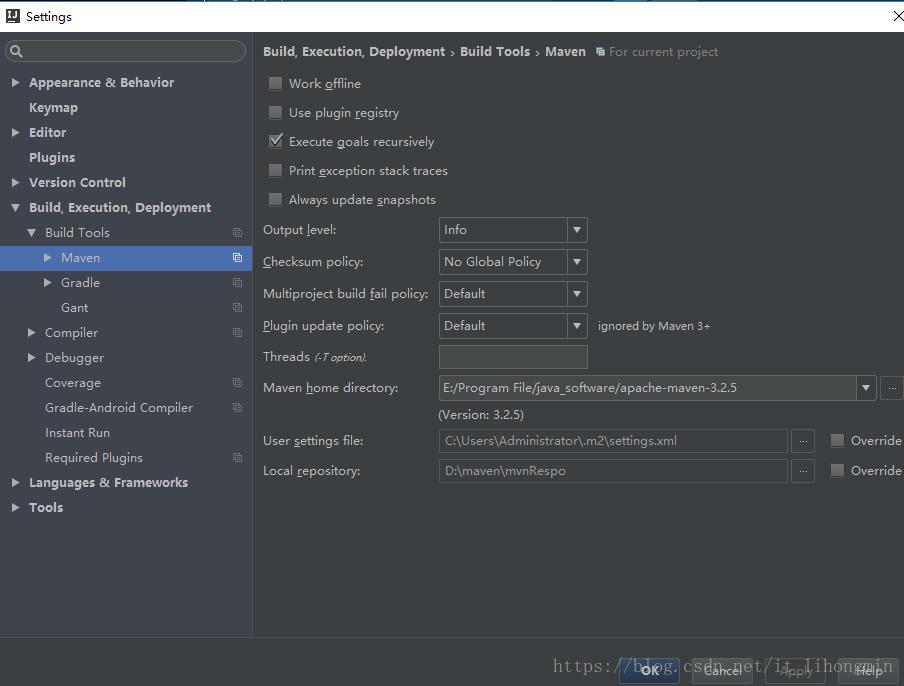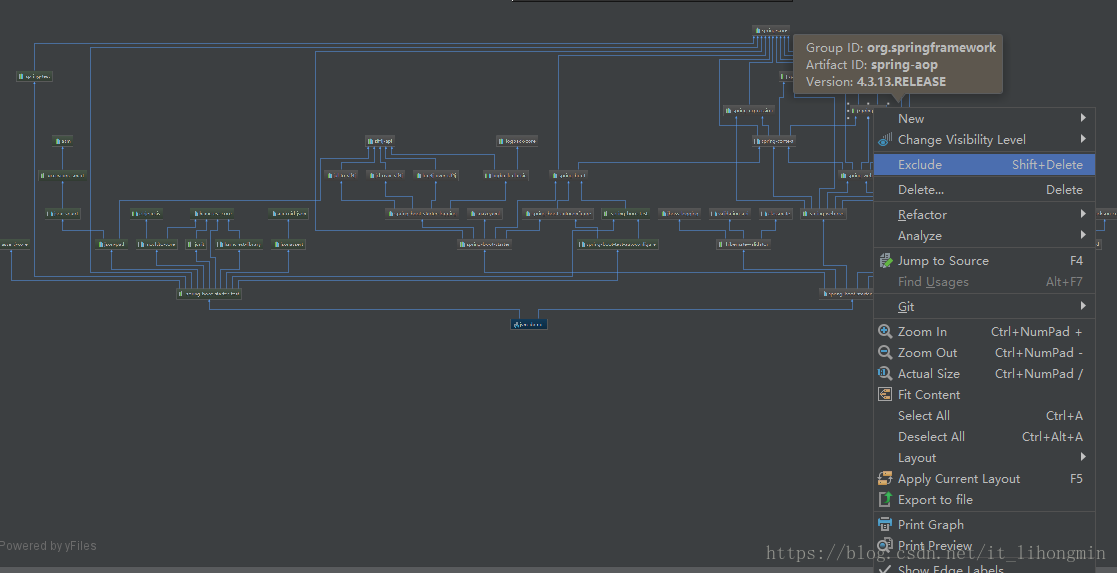一、idea中maven的配置
1、maven配置
首先需要在idea中对maven进行集成,目录为File》Setting》Build、Execution、Deployment》Build Tools》maven,若打开idea之前已经安装了maven,则idea会自动发现maven并进行关联,如下图:
并且需要注意maven的选相关配置:
Maven home directory:maven的地址
setting.xml:若项目中使用的maven私服则需要进行配置
maven respository:经常需要关注的maven仓库地址
2、import配置
maven下的import使用中经常需要关注的地方,目录File》Setting》Build、Execution、Deployment》Build Tools》maven》import,如下图:
inport Maven project automatically:自动监控pom.xml的改动,并且进行导入maven依赖
Dependency Type:依赖类型
Automatically down(Sources、Documentation):是否自动下载源码和java doc文档(与eclipse中一致),我一般会进行勾选,这样查看源码非常方便

vm和jdk设置:需要时候可以进行设置
二、idea中maven的使用
在使用maven项目的时候,使用最多的是Maven Project视图,若不进行显示,则可以在View》Tool Buttons 中进行勾选,如下图:
1、maven操作
1)、Reimport All Maven Projects
 根据pom文件重新加载(导入)文件
根据pom文件重新加载(导入)文件
2)、Generate Sources and Update Folders For All Project
 让源代码重新进行编译
让源代码重新进行编译
3)、Download Resource and/or Document
 下载源码和文档
下载源码和文档
4)、Add Maven Projects

5)、Run maven Build
执行选中的命令,如下面Lifeclcle中的命令
6)、Execute Maven Goal
 执行mvn命令或自定义的命令,如:
执行mvn命令或自定义的命令,如:
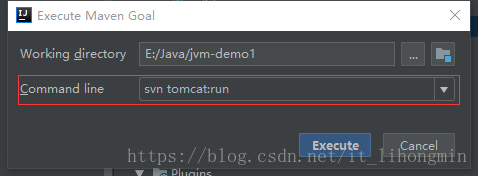
7)、Toggle Offline Mode

8)、Toggle 'Skip Tests' Mode
 跳过maven生命周期的测试环节
跳过maven生命周期的测试环节
10)、Show Dependencies(Ctrl+Alt+Shift+U)

11)、Collapse All(Ctrl+NumPad -)
 收起下面展开的树形
收起下面展开的树形
12)、Maven Setting

2、快速命令
1)、LifeCycle
快速的maven生命常用命令,clean、install、deploy等,如:
2)、Plugins
项目中依赖的maven插件,我非常喜欢使用tomcat(或者tomcat7)的maven插件,svn tomcat:run 命令启动项目,将在IntelliJ IDEA集成tomcat中进行讲解。
3)、Dependencies
。。。